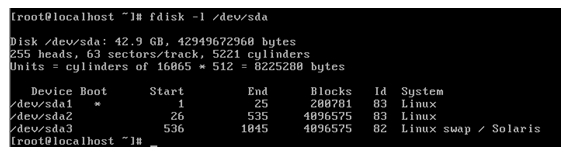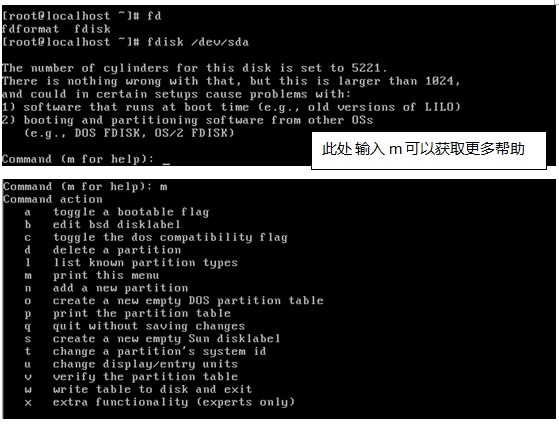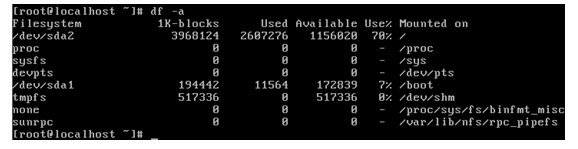linux学习之路之磁盘管理和文件系统二
从前面的学习中,我们知道磁盘可以划分多个分区,每一个分区可以经过高级格式化以后,就形成了一个文件系统。那么在Linux系统中该如何创建分区呢?
使用fdisk命令可以来创建分区
语法格式为:fdisk [-l] 设备文件名(不能加数字)
-l:显示指定硬盘上所有的分区内容。后面不加设备,则显示系统上所有的设备的所有分区内容。
不加任何选项时,可以用来创建分区。
使用fdisk 设备文件名(不能加数字)
其中这些子命令表示如下意思:
p:显示当前硬盘上面的所有分区,包括没有保存的。
n:表示创建新的分区
d:表示删除一个分区
w:保存并退出
q:不保存退出
t:修改分区类型
l:显示该硬盘支持的所有分区类型
创建了分区之后,该如何查看磁盘上所有的分区呢?
使用df命令可以显示磁盘上所有分区的使用量
df [-aihP] [分区]
如果不加分区,则是显示整个磁盘上分区的使用量
-a:显示所有的文件系统的使用量,包括系统特有的/proc等文件系统
-i:显示的是Inodes而不是硬盘容量
-h:以GByte,KByte,MByte的形式显示大小
-P:数据在同一行显示
当我们使用fdisk命令来创建分区时,使用df命令是显示不出来新分区的内容的,因为新分区,此时没有被内核识别,只有下一次重启或者手动强制重读分区表才可以显示出来。
手动强制读取分区表(/proc/partition)使用partprobe命令,就可以让内核重读分区表。
du:显示该目录和子目录的大小
-s:只显示指定目录的大小,不显示子目录的大小
-h:以GByte,KByte,MByte的形式显示大小
本文出自 “linux学习之路” 博客,谢绝转载!
郑重声明:本站内容如果来自互联网及其他传播媒体,其版权均属原媒体及文章作者所有。转载目的在于传递更多信息及用于网络分享,并不代表本站赞同其观点和对其真实性负责,也不构成任何其他建议。